今天,我们都可以访问巨大的电影库,包括新版本和过去的经典(和不那么经典)。无论您使用智能手机、计算机还是电视,您都可以访问大量合法(和不那么合法)的电影副本。 Hulu、Netflix 和 Prime Video 等网站不断地传输数 TB 的视频内容。您几乎可以随时随地观看您想看的任何内容。
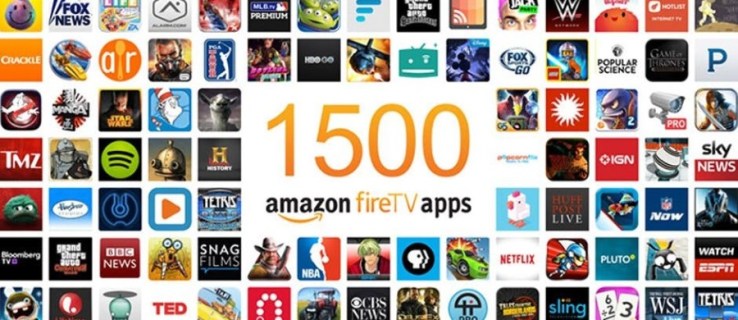
让消费者将视频流式传输到电视的更简单的解决方案之一是 Amazon Fire TV Stick。此选项提出了一个问题,您可以将电影下载到 Fire TV Stick 吗?答案是否定的,不是直接的。
Fire TV Stick 没有足够的本地存储空间来存储任何视频;它必须从另一个来源流式传输内容,并使用其有限的空间来缓存和存储应用程序。但是,有一些方法可以将电影下载到其他设备上供以后观看。
限时优惠:3 个月免费!获取 ExpressVPN。安全且流媒体友好。30天退款保证
此外,您的 Fire TV Stick 可以访问 Amazon Prime Video、Hulu、Netflix 或类似服务。本指南向您展示了将电影内容加载到 Fire TV Stick 的几种不同选项。
如何在 Fire TV Stick 上流式传输/观看电影
访问电影的第一个也是最简单的方法是使用 Amazon Prime、Hulu、Netflix 或其他服务。只需安装相应的应用程序。您将需要订阅大多数此类网站,尽管有一些出色的免费替代品,然后在该服务的可用库中浏览您的心仪内容。
请注意,并非您可能想观看的所有电影都可以通过一项服务获得;有时,您必须在几个不同的站点之间来回切换才能找到所需的内容。
限时优惠:3 个月免费!获取 ExpressVPN。安全且流媒体友好。30天退款保证
有几个很棒的付费和免费流媒体服务;这里有一些最受欢迎的。
在 Fire TV Stick 上使用 Amazon Prime Video

Amazon Prime Video 是一项捆绑服务,订阅 Amazon Prime 即可免费提供。 Prime 通常每年花费 119 美元或每月 12.99 美元。对于大多数人来说,Prime Video 订阅并不是获得 Prime 的主要原因,但它是一个很好的奖励,有许多可靠的高端电影和电视内容。
在 Fire TV Stick 上使用 Netflix

Netflix 是最受欢迎的流媒体服务之一。计划起价为每月 8.99 美元,是主要视频流服务的绝佳选择。有很多电影、电视剧和越来越多的原创内容。

30天退款保证
在 Fire TV Stick 上使用 Hulu

Hulu 是另一个主要的流媒体网站,具有提供升级到 HBO 和 Showtime 等高级频道套餐和直播电视选项的理想优势。它还产生了一些高质量的原创内容。起价低至每月 6.99 美元,Hulu 有很多选择。

在 Fire TV Stick 上使用 Pluto TV

Pluto TV 的优势在于完全免费观看,并且提供了类似有线电视的出色频道阵列,感觉就像您订阅了(低端)有线电视。有各种电影频道和电视节目频道,例如 MTV 频道、Nickelodeon 频道、Action 频道等等。

在 Fire TV Stick 上使用 Classic Cinema Online

Classic Cinema Online 是免费服务提供商中的佼佼者之一。这里没有新电影,因为 CCO 完全专注于老经典,并且网站上有一些很棒的电影(以及很多 B 级电影的补充)。对于旧好莱坞场景的粉丝来说,此选项是必备的。

在 Fire TV Stick 上使用 Popcornflix

Screen Media Ventures 拥有 Popcornflix,它拥有放映 1,500 多部电影的许可——全部免费流媒体播放。他们有很好的组合,有一些没人听过的电影,但有不少经典电影,甚至还有一些较新的电影。

在 Fire TV Stick 上使用 CONtv

Viewster 是一个面向独立的流媒体频道,拥有大量粉丝制作的独立内容。它有很多动画和动漫,所以如果你是这些类型的粉丝,这是一个值得一试的网站。

如何使用 Kodi 在 Amazon Fire TV Stick 上观看下载的电影

如果您想下载内容,将其放在本地网络上,然后按需将其流式传输到 Fire TV Stick,那么 Kodi 就是您的解决方案。 Kodi 是一个媒体服务器系统,需要一些工作来设置,但一旦运行,它就很棒。您需要在 Fire TV Stick 和设置为媒体中心的任何计算机上安装 Kodi。这是如何做到的。
- 在 Fire Tv Stick 的“主页”屏幕中,选择 “设置。”
- 导航 “设备和开发人员选项。”
- 设置“允许来自未知来源的应用程序” “在。”
- 导航回 Fire TV“主”屏幕。
- 利用 “搜索” 找到下载器并选择安装它。
- 打开 “下载器” 并允许它访问您的照片、媒体和文件。
- 下载器将提示您输入 URL,添加 “//kodi.tv/下载” 并选择 “去。”
- 选择 Kodi 的最新版本,然后安装它。
- 导航回 Fire TV“主”屏幕。
- 选择 “您的应用和游戏” 然后找到 “科迪” 但不要启动它。
- 将 Kodi 安装到拥有所有媒体的计算机上。
- 打开 “科迪” 在电脑上面。
- 选择 “齿轮” (设置)图标。
- 选择 “服务设置” 然后选择 “UPnP/DLNA。”
- 将“共享我的库和所有选项”切换为 “在。”
- 打开 “科迪” Fire TV Stick 上的应用程序.
- 选择 “文件” 从左侧菜单和 “添加视频。”
- 选择 “浏览” 然后选择 “UPnP 设备。”
- 选择 “视频库” 并选择 “行。”
- 如有必要,重命名库并浏览它以播放您的电影。
如果您按照上述说明操作,您应该能够将下载的电影流式传输到您的 Amazon Fire TV Stick。 Kodi 非常擅长管理自己,应该会找到另一个 Kodi 应用程序,链接到它,然后直接流式传输内容。此选项只是享受您的内容的另一种方式!
您需要快速的互联网才能获得良好的流媒体 – 查看我们关于优化网络速度的教程。
想了解更多关于 Kodi 的信息吗?这是我们在 Kodi 上观看电影的指南。